Win10系统点击开始菜单没有反应如何应对 Win10系统点击开始菜单没有反应如何处理
时间:2017-07-04 来源:互联网 浏览量:
今天给大家带来Win10系统点击开始菜单没有反应如何应对,Win10系统点击开始菜单没有反应如何处理,让您轻松解决问题。
Win10系统本来取消了开始菜单,不过在最新版本中又恢复了。但是很多用户反映,Win10点击开始菜单没有反应,开始菜单打不开了。这个时候应该怎么处理呢?
1、在下部的状态条上右键选择属性,打开“任务栏和开始菜单属性”;
2、切换到“导航”标签页,可发现菜单里有个缺省的选择选项“当我登录后不显示开始菜单”,且属于显示灰色,不可更改,其实这是安全策略上的问题;
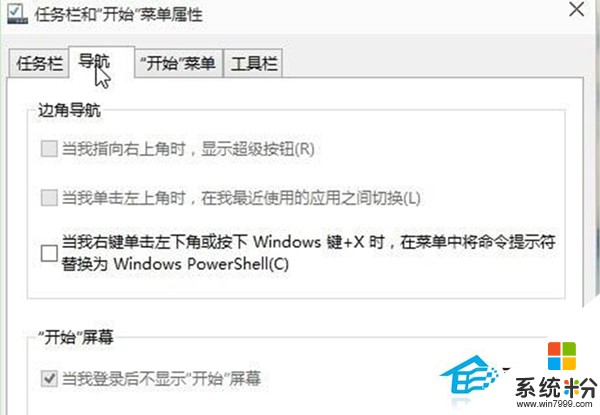
3、按“Win+R”打开“运行”窗口,输入“gpedit.msc”命令后按回车,进入组安全策略管理器;
4、依次选择“安全设置”——“本地策略”——“安全设置”,然后将右边的用户账户控制:并将用于内置管理员账户的管理员批准模式设为启用,接着重启系统;

5、重新登录系统,开始菜单就可正常使用了。
以上Win10系统点击开始没有反应的处理方法了,系统默认开始菜单被禁用的,所以我们重新启用了就可以打开开始菜单了。
以上就是Win10系统点击开始菜单没有反应如何应对,Win10系统点击开始菜单没有反应如何处理教程,希望本文中能帮您解决问题。
我要分享:
上一篇:win10取消文件资源管理器导航栏如何显示U盘设备 win10取消文件资源管理器导航栏显示U盘设备怎么办
下一篇:Win10系统点击任务栏图标就能切换窗口如何设置 Win10系统点击任务栏图标就能切换窗口怎么设置
相关教程
- ·如何解决win10系统开始菜单打不开点击没有反应的问题
- ·win10点击开始菜单没反应怎么解决
- ·win10右键开始菜单无反应该怎么办?Win10右键点击徽标无反应的解决方法
- ·Win10开始菜单打不开没有反应怎么办?微软官方开始菜单无响应修复工具
- ·Win10系统右键点击文件夹没有反应,弹不出菜单(鼠标是好的)如何解决
- ·Windows 10点击开始此单没反应该怎么办?
- ·桌面文件放在d盘 Win10系统电脑怎么将所有桌面文件都保存到D盘
- ·管理员账户怎么登陆 Win10系统如何登录管理员账户
- ·电脑盖上后黑屏不能唤醒怎么办 win10黑屏睡眠后无法唤醒怎么办
- ·电脑上如何查看显卡配置 win10怎么查看电脑显卡配置
win10系统教程推荐
- 1 电脑快捷搜索键是哪个 win10搜索功能的快捷键是什么
- 2 win10系统老是卡死 win10电脑突然卡死怎么办
- 3 w10怎么进入bios界面快捷键 开机按什么键可以进入win10的bios
- 4电脑桌面图标变大怎么恢复正常 WIN10桌面图标突然变大了怎么办
- 5电脑简繁体转换快捷键 Win10自带输入法简繁体切换快捷键修改方法
- 6电脑怎么修复dns Win10 DNS设置异常怎么修复
- 7windows10激活wifi Win10如何连接wifi上网
- 8windows10儿童模式 Win10电脑的儿童模式设置步骤
- 9电脑定时开关机在哪里取消 win10怎么取消定时关机
- 10可以放在电脑桌面的备忘录 win10如何在桌面上放置备忘录
win10系统热门教程
- 1 Win10每个图标都有复选矿能勾选如何消除?
- 2 win10系统预装应用怎么删除|win10预装应用删除方法
- 3 Win10如何关闭第三方软件服务来提高系统速度?
- 4在win10中保护隐私的方法。在win10中如何保护隐私?
- 5Win10网银不能输入密码怎么办?Win10银行网站无法输入密码的解决方法
- 6Win10电脑如何打开显卡控制面板? Win10电脑打开显卡控制面板的具体方法
- 7win+e win10默认打开我的电脑该如何变成资源管理器?
- 8怎样调出输入法状态栏 win10如何隐藏微软拼音输入法工具栏
- 9win10删除商店 Win10如何删除系统自带的应用商店
- 10Win10如何阻止疑难解答程序包更新显卡驱动 Win10阻止疑难解答程序包更新显卡驱动的方法
最新win10教程
- 1 桌面文件放在d盘 Win10系统电脑怎么将所有桌面文件都保存到D盘
- 2 管理员账户怎么登陆 Win10系统如何登录管理员账户
- 3 电脑盖上后黑屏不能唤醒怎么办 win10黑屏睡眠后无法唤醒怎么办
- 4电脑上如何查看显卡配置 win10怎么查看电脑显卡配置
- 5电脑的网络在哪里打开 Win10网络发现设置在哪里
- 6怎么卸载电脑上的五笔输入法 Win10怎么关闭五笔输入法
- 7苹果笔记本做了win10系统,怎样恢复原系统 苹果电脑装了windows系统怎么办
- 8电脑快捷搜索键是哪个 win10搜索功能的快捷键是什么
- 9win10 锁屏 壁纸 win10锁屏壁纸设置技巧
- 10win10系统老是卡死 win10电脑突然卡死怎么办
